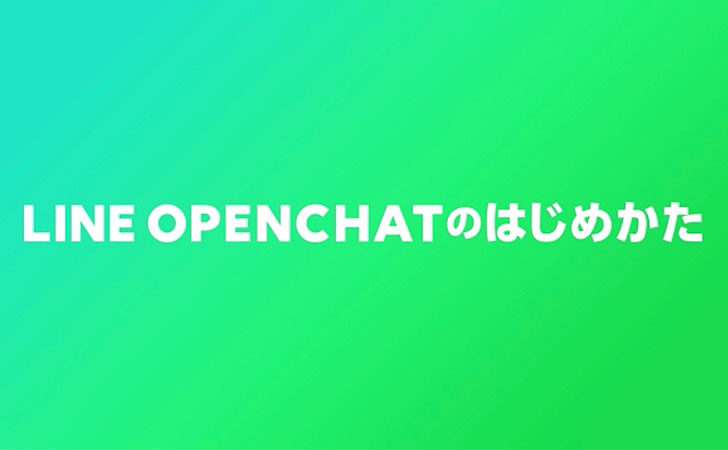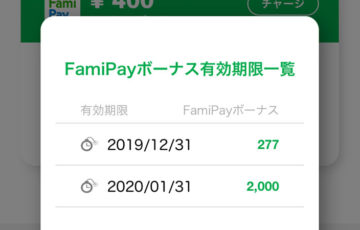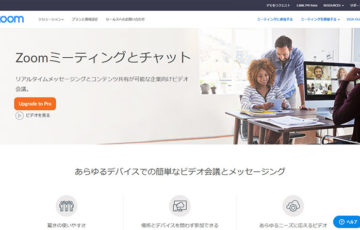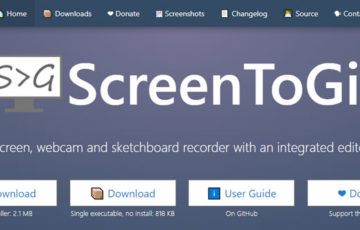8月19日、メッセージアプリ「LINE」から新機能「OpenChat(オープンチャット)」が公開されました。
これによりLINEで繋がっている友だち以外とも交流することが可能です。
大きな特徴としては
- トークルームごとにプロフィール(名前、写真)を変更できること
があげられます。
匿名で共通の趣味を持つユーザーとメッセージのやり取りができ、隠れた趣味が顔見知りの友だちにバレるといった心配もありません。
この記事では、LINEの大型新機能「OpenChat」の使い方を解説していきます。
目次
LINE新機能「OpenChat」の始め方
LINEの新機能「OpenChat」は、すでにLINEをインストールしていれば、そのまま利用できます。
LINEを起動してから「トーク」に移動して、右上の「+」をタップします。
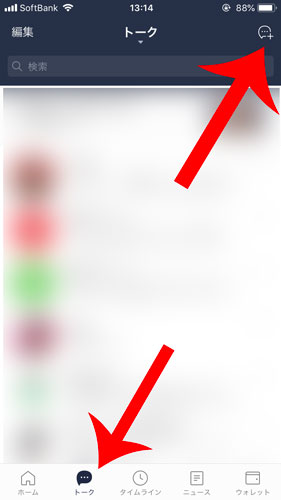
“トークルームを作成”が表示されるので「オープンチャット」をタップします。
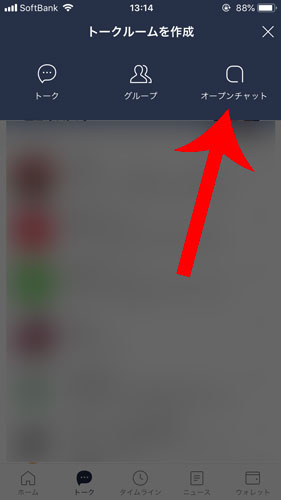
これでLINEの新機能「OpenChat」のページに移動しました。
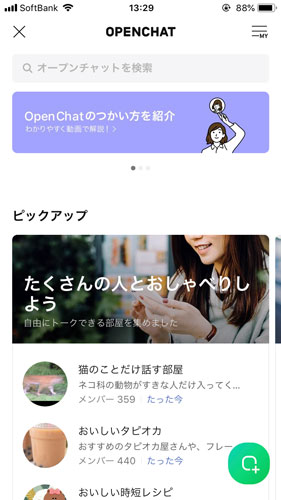
OpenChatに参加する方法
OpenChatに移動したらピックアップや検索から誰かと語り合いたいトークルームを探しましょう。
例えば、上部の”オープンチャットを検索”から「フリーランス」を検索してみます。
※検索機能を使うには年齢確認が必要です。
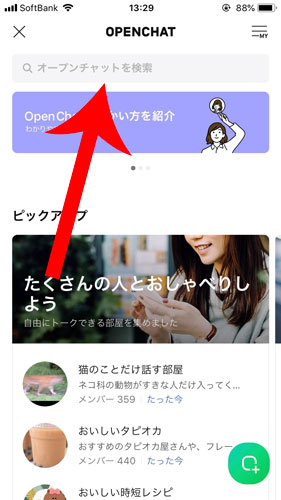
フリーランスについてのトークルームが58件見つかりました。
ここから説明文や参加人数を見ながら、好きなトークルームを選択しましょう。
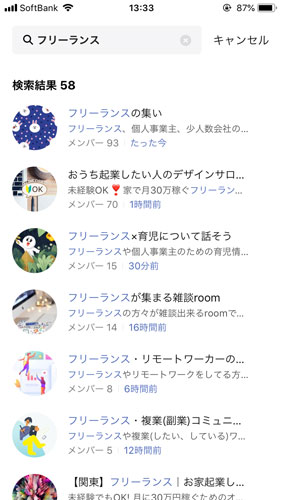
今回は「フリーランスの集い」を選択しました。
説明文を読んで参加を希望するのであれば「参加」をタップしましょう。
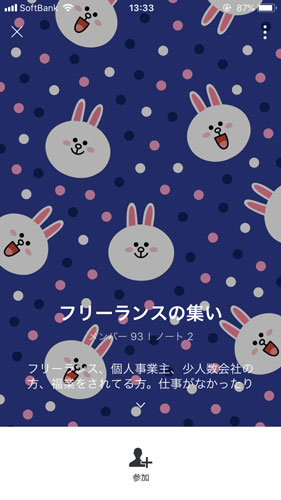
トークルームで使用する名前や写真を設定してから、右上の「参加」をタップします。
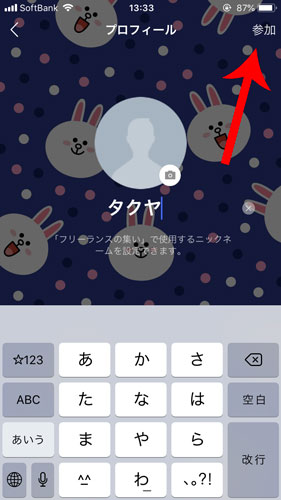
これで「OpenChat」のトークルームが開きました。
基本的には、友だち同士のグループトークと同じように複数人とメッセージのやりとりができます。
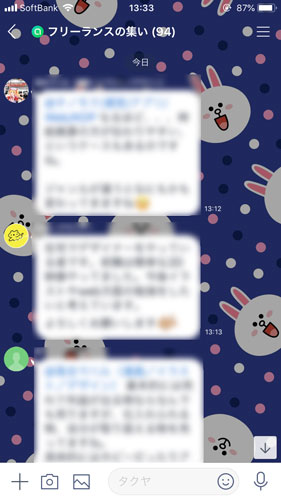

- 名前をタップすると”メンション(@名前)”
- コメントを右にスライドするとコメントを引用して”リプライ”
ができます。
OpenChatを作成する方法
自分でテーマを決めてトークルームを作成したい場合は、OpenChat画面の右下の「+」をタップします。
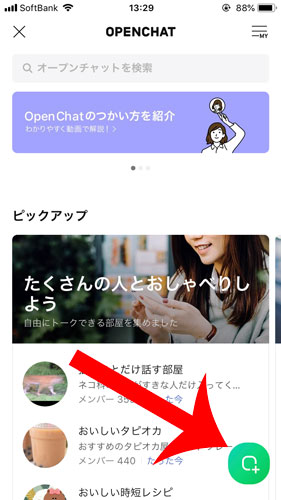
「オープンチャット名」「説明文」「カテゴリー」「検索の許可」を入力・選択することで簡単に作成ができます。
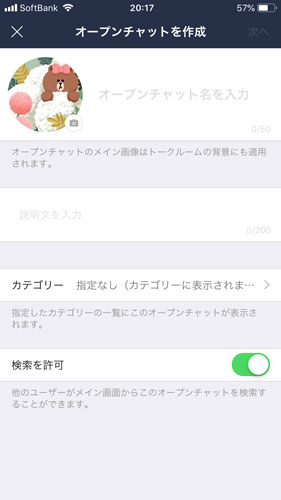

友だちを招待する方法
トークルームを作成したら友だちを招待することもできます。
まず、右上メニュー「三」をタップします。
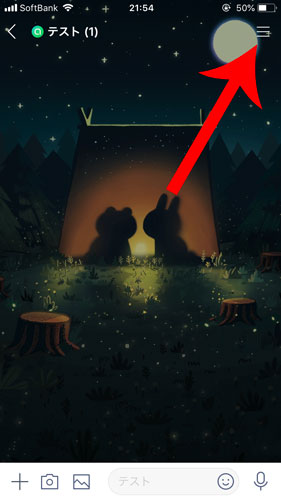
「招待」をタップする。
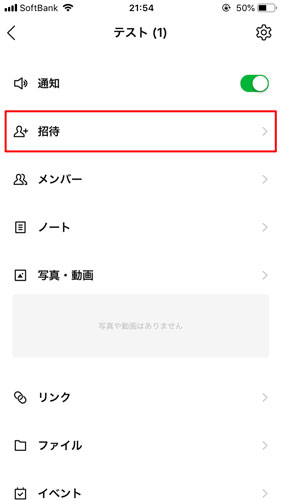
QRコードやメッセージなどで友だちが招待できます。
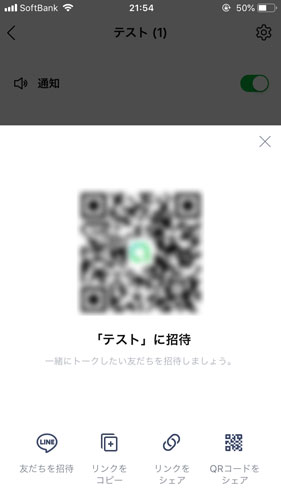

公開設定をする方法
トークルームは「誰でも自由に参加できる」「パスワードを入力すると参加できる」といった公開設定ができます。
右上メニュー「三」に移動してから「歯車アイコン」をタップします。
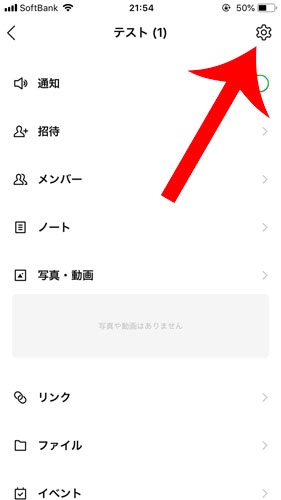
オープンチャット設定の画面が開くので「公開設定」をタップしましょう。
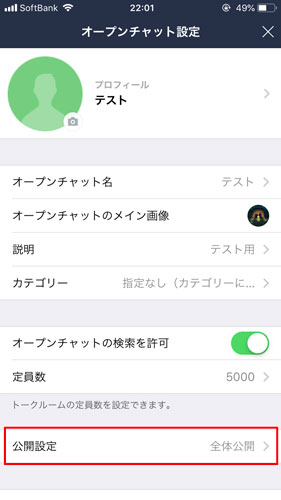
トークルームを削除する方法
自分が作成したトークルームを削除したい場合は、オープンチャット設定の下部にある「オープンチャットを削除」をタップします。
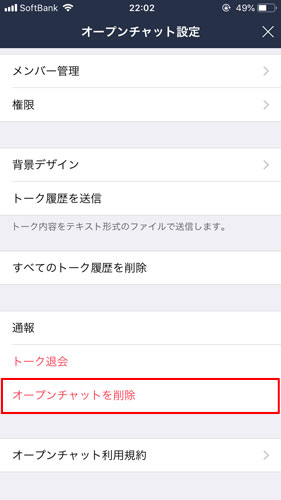
OpenChatでトークルームをグループ退会する方法
OpenChatで気になったトークルームに参加したが、やっぱり興味がなくなって辞めたくなった。
そんなときは、トークルームの右上メニュー「三」をタップします。
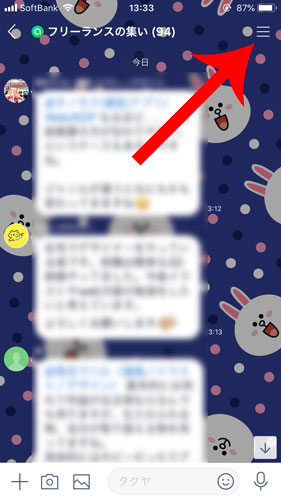
一番下の「グループ退会」をタップすれば完了です。
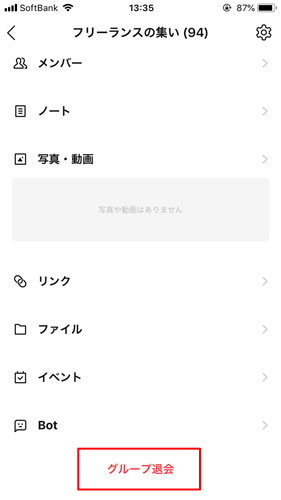

「トーク内容には興味があるけど、メッセージの通知音が多すぎる」という方は、通知をオフにしましょう。